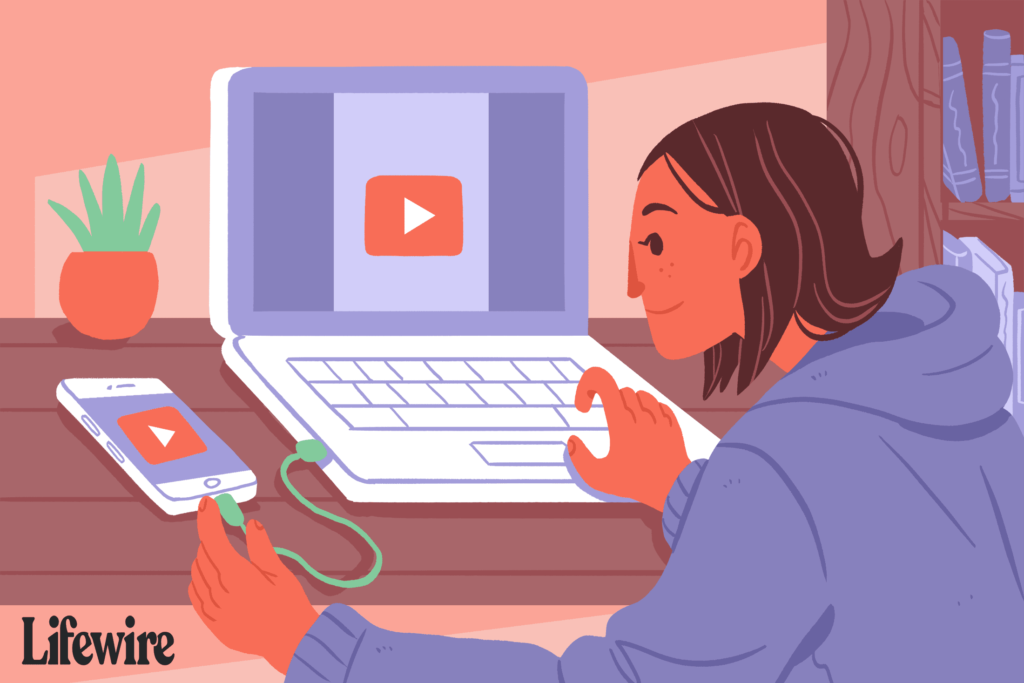
Co je třeba vědět
- V systému Android otevřete Tvůj telefon aplikace, nastavit Propojte telefon a počítač. Otevři Tvůj telefon Aplikace Windows 10 k dokončení připojení.
- Zařízení iOS vyžadují použití aplikací pro zrcadlení třetích stran.
Tento článek vysvětluje, jak používat aplikaci Telefon k připojení telefonu Android k počítači se systémem Windows 10, a také software třetích stran, který můžete použít pro vysílání obrazovky.
Váš telefon pro Windows 10
V roce 2018 společnost Microsoft vydala aplikaci s názvem Váš telefon, která po spárování s aplikací Your Phone Companion pro Android podporuje párování Wi-Fi, aby váš telefon mohl komunikovat přímo s mobilním operačním systémem. Tyto pokyny platí pro počítače s Windows 10 a zařízení Android se systémem Android 7.0 (Nougat) nebo novějším.
-
Po instalaci aplikace Váš telefon se ujistěte, že váš počítač a zařízení Android jsou poblíž, zapnuté a připojené k Wi-Fi.
-
Otevři Tvůj telefon aplikace v telefonu.
-
Vybrat Propojte telefon a počítač.
-
Pokud se zobrazí výzva, přihlaste se do aplikace Váš telefon pomocí stejného účtu Microsoft, jaký používáte v počítači. Vybrat Pokračovat.
-
Vybrat Pokračovat a vybrat Dovolit povolit oprávnění.
-
Vraťte se do počítače a dokončete propojení telefonu s aplikací Windows 10.
-
Do vyhledávacího pole Windows zadejte tvůj telefon a z výsledků vyberte aplikaci Váš telefon.
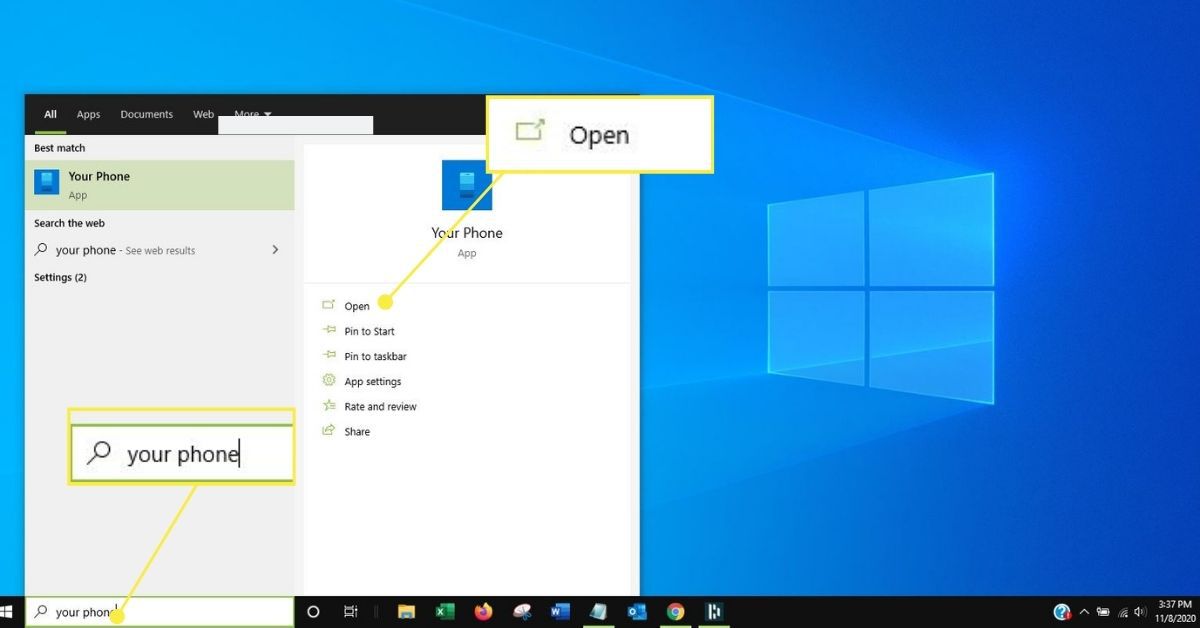
-
Vybrat Začít.
-
Pokud se zobrazí výzva, přihlaste se ke svému účtu Microsoft.
Chcete-li zařízení úspěšně propojit, musíte se přihlásit ke stejnému účtu Microsoft v telefonu i počítači.
-
Postupujte podle průvodce nastavením.
-
Počkejte, až se aplikace propojí s vaším telefonem.
-
Vyberte položky z telefonu, které chcete vidět v počítači. Aplikace Váš telefon může:
- Zobrazit oznámení systému Android v seznamu oznámení systému Windows.
- Odesílejte a přijímejte textové zprávy prostřednictvím telefonu pomocí aplikace Windows.
- Zobrazte fotografie zařízení a spravujte přístup k souborům přetažením mezi telefonem a Windows.
- Zrcadlete obrazovku Android v reálném čase a podporujte dálkové ovládání telefonu prostřednictvím aplikace.
- Odesílejte a přijímejte hovory prostřednictvím systému Windows a používejte telefon jako předávací zařízení, pokud telefon podporuje konkrétní (a novou) formu připojení Bluetooth.
U vybraných zařízení Samsung se zobrazí Odkaz na Windows doprovodná aplikace je již nainstalována. Přístup k němu získáte na adrese Nastavení > Pokročilé funkce > Odkaz na Windows. Zrcadlení obrazovky s telefonem vyžaduje funkci Odkaz na Windows, která je k dispozici na omezeném počtu testovacích trhů pro Android 9 a v širším měřítku pro Android 10.
Casting obrazovky
Apple neupřednostňuje interoperabilitu mezi iOS a iPadOS s Windows 10. Chcete-li přenést obrazovku iPhonu nebo iPadu na displej Windows, budete potřebovat speciální software, který překládá standard AirPlay. U Androidu je obraz trochu fuzer. Technologie Miracast, která podporuje sdílení obrazovky, je zabudována do některých telefonů Android, ale do jiných nikoli. Například Google tuto funkci ze zařízení Nexus odstranil, protože konkuruje Chromecastu. Pokud aplikace Nastavení systému Android obsahuje funkci Cast nebo Wireless Display, pak spuštění integrované aplikace Connect ve Windows 10 umožní systému Windows zobrazit obrazovku. Pokud však tyto možnosti systému Android chybí, systém Windows nemůže zobrazit obrazovku telefonu.
Aplikace třetích stran
Široký ekosystém aplikací překlenuje propast mezi zařízeními Android, iOS, iPadOS a počítači s Windows 10. Tyto aplikace se liší schopností a cenovými body. Protože tyto programy dělají těžkou práci jako zprostředkovatel, mají tendenci pracovat bez ohledu na to, jaké konkrétní vydání operačního systému máte. Možnosti zahrnují:
- ApowerMirror: Podporuje AirPlay zrcadlení pro iOS a iPadOS a zrcadlení plus dálkové ovládání pro zařízení Android nad Android 5.0.
- LetsView: Aplikace pro Windows, která zrcadlí obrazovky Android, iOS a iPadOS. Nabízí další výhody, jako je tabule a vzdálené ovládání PowerPointu, které slouží obchodním a vzdělávacím potřebám.
- Scrcpy: Scrcpy, plně multiplatformní řešení s otevřeným zdrojovým kódem, funguje jako shell. Zrcadlí obrazovku Android 5.0 nebo vyšší prostřednictvím USB nebo bezdrátového připojení. Tento nástroj je ideální pro lidi, kteří mají trochu technických dovedností a nemají touhu po placených možnostech komerčních alternativ.
- Vysor: Zobrazte a ovládejte telefon Android. Dodává se v bezplatné a placené verzi. Placená verze nabízí významné další funkce.